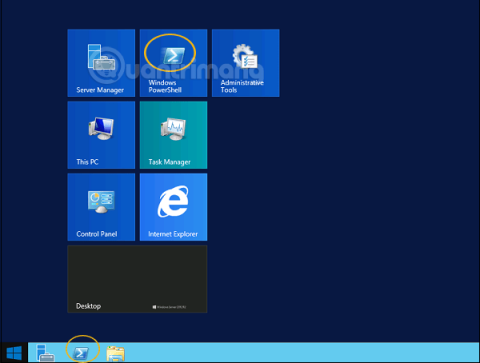Mi az a PowerShell?
A Windows PowerShell egy parancssori shell és szkriptnyelv, amelyet kifejezetten rendszergazdák számára fejlesztettek ki. Hasonló a Bash Scriptinghez Linuxban. A .NET-keretrendszerre épülő Windows PowerShell segít az informatikai szakembereknek a Windows operációs rendszerek, valamint a Windows Server környezetben futó alkalmazások felügyeletében és automatizálásában.
A PowerShell-parancsokat parancsmagoknak nevezzük , amelyek lehetővé teszik a számítógép-kezelést a parancssor használatával. A PowerShell eszközei olyan egyszerű hozzáférést tesznek lehetővé az adattárolókhoz, mint a Registry és a Certificate Store, mint a fájlrendszerhez.
Ezenkívül a PowerShell gazdag megjelenítési elemzővel és teljesen kifejlesztett szkriptnyelvvel rendelkezik. Egyszerűen fogalmazva, elvégezheti az összes feladatot, például a felhasználói felülettel való munkát és még sok mást.
A PowerShell ikon a tálcán és a Start menüben található. Erre az ikonra kattintva nyithatja meg.

Amikor megjelenik az alábbi képernyő, az azt jelenti, hogy a Windows PowerShell készen áll a munkára.

A PowerShell legújabb verziója 5.0, és a kiszolgálóra telepített PowerShell-verzió ellenőrzéséhez csak a következő parancsot kell megadnia:
:$PSVersionTable
A visszaadott eredmények között keresse meg a PSVersion sort a Név oszlopban, és nézze meg a megfelelő sort az Érték oszlopban. Ahogy az alábbiakban látható, azt látjuk, hogy a telepített PowerShell verzió 4.0.

Ha több parancsmagot tartalmazó PowerShellre szeretne frissíteni, le kell töltenie a Windows Management Framework 5.0-t, és telepítenie kell.

További információ a PowerShell ISE-ről
A Windows PowerShell Integrated Scripting Environment (ISE) a Windows PowerShell gazdaalkalmazása. A PowerShell ISE-ben futtathatja a parancssort, írhat, tesztelhet és hibakereshet szkripteket egy grafikus felhasználói felületen, többsoros szerkesztéssel, tabulátor-kiegészítéssel, szintaktikai kiemeléssel, kijelölésekkel és súgóval.
A menüobjektumok vagy billentyűparancsok számos olyan feladat végrehajtására használhatók, mint a Windows PowerShell-konzolon. Például egy szkript hibakeresése során a PowerShell ISE-ben sortöréspont beállításához a szkriptben egyszerűen kattintson a jobb gombbal a kódsorra, és válassza a Töréspont átváltása lehetőséget.
A PowerShell ISE megnyitásához lépjen a Start > Keresés > elemre, és írja be a PowerShell parancsot , majd a megjelenő keresési eredmények között kattintson a PowerShell ISE elemre az ábrán látható módon:

Egy másik módszer a lefelé mutató nyílra kattintva az alábbiak szerint:

Felsorolja a kiszolgálóra telepített összes alkalmazást, és csak a Windows PowerShell ISE-re kell kattintania.

A PowerShell ISE felülete így fog kinézni:

3 részből áll, 1 a PowerShell konzol, 2 a Scripting fájl, 3 a parancsmodul. A szkript létrehozásakor közvetlenül futtathatja, és megtekintheti az eredményeket:

Alapvető parancsok a PowerShellben
Számos PowerShell-parancs létezik, és nehéz felsorolni őket ebben az oktatóanyagban, csak a legalapvetőbb és legfontosabb PowerShell-parancsokra fogunk összpontosítani.
Az első a Get-Help parancs , amely elmagyarázza, hogyan kell létrehozni a parancsot és paramétereit.

A frissítési lista lekéréséhez használja a Get-HotFix parancsot , és gyorsjavítás (például KB2894856) telepítéséhez írja be a következő parancsot: Get-HotFix -id kb2894856 .

Előző cikk: Szerepkörök telepítése, szerepkörök konfigurálása Windows Server 2012 rendszeren